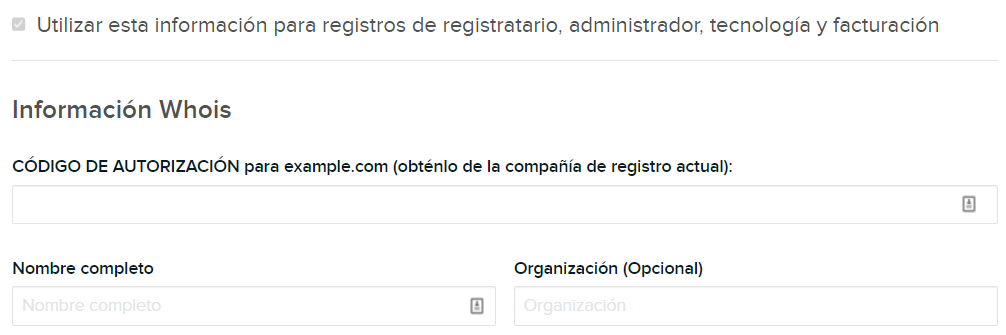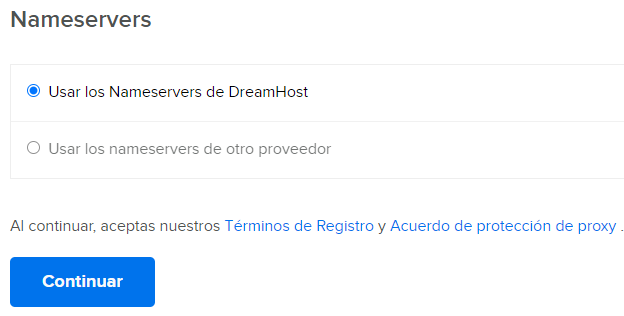Generalidades
Este artículo describe el proceso de transferencia de un registro de dominio que hayas comprado en otra compañía a DreamHost.
La transferencia del registro solo transfiere tu dominio. Revisa este artículo para obtener instrucciones sobre cómo transferir tu servicio de alojamiento a DreamHost.
Antes de solicitar una transferencia
Asegúrate de revisar lo siguiente antes de continuar con la transferencia.
Preguntas Frecuentes
Revisa el Preguntas Frecuentes sobre la Transferencia de Registros de Dominios para obtener una lista de respuestas a preguntas frecuentes sobre transferencias.
Bloqueo de transferencia de 60 días
Asegúrate de no haber transferido ni registrado el nombre de dominio en los últimos 60 días. Debido a la Política de transferencia de la ICANN, cualquier cambio realizado en el nombre, la organización o el correo electrónico del registrante colocará el dominio en un bloqueo de transferencia de 60 días; también activará el envío de correos electrónicos de notificación a los registrantes antiguos y nuevos para notificarles sobre el cambio. Revisa este artículo para obtener más detalles.
Desbloquear el dominio y obtener un código de autenticación
-
Debes completar los siguientes pasos en la compañía donde estás registrado el dominio antes de enviar la solicitud de transferencia.
- Desbloquea el registro de dominio en tu registrador.
- Obtén el código de autorización, también conocido como código EPP, de tu actual registrador. Este código es necesario para completar la solicitud de transferencia.
Saldo de cuenta
Debes resolver cualquier saldo pendiente en la cuenta DreamHost antes de poder transferir un registro de dominio.
Transferencia de registros .CO.UK
-
Los dominios .CO.UK no utilizan el proceso estándar de bloqueo de transferencia ni el proceso de código de autorización (EPP). En su lugar, debes comunicarte con tu registrador actual y solicitarle que actualice la etiqueta IPS de tu dominio a la etiqueta de DreamHost, que es ENOM.
Las etiquetas IPS distinguen entre mayúsculas y minúsculas, así que asegúrate de que ENOM esté en mayúsculas.
Una vez actualizado, el dominio queda en el limbo hasta que envíes la transferencia en tu panel de DreamHost y el proceso se complete.
Cómo transferir un registro
Los siguientes pasos transfieren un registro de dominio a DreamHost.
Solicitar la transferencia
Inicia sesión en la cuenta a la que vas a transferir el registro. Si aún no tienes una cuenta, crea una en el sitio web.
- Navega a la página Transferir Registros y da clic en el botón Iniciar Transferencia a DreamHost.
- Ingresa un nombre de dominio (o varios nombres de dominio en cada línea) que desees transferir a tu cuenta con DreamHost.
- Da clic en el botón Solicitar Transferencia para continuar.
Introducir el código de autorización, información de contacto y nameservers
En la página siguiente, debes completar los datos de propiedad. Aquí, puedes habilitar la protección de privacidad gratuita para ocultar tus datos de contacto personales en una búsqueda de registro.
Habilitar la Privacidad
Marca la casilla titulada Quiero que toda mi información de contacto sea privada. De esta manera, se configura cuando se completa la transferencia.
La configuración de privacidad es gratuita, pero DreamHost no la ofrece para todos los TLD. Si no ves la casilla de verificación en la transferencia de tu dominio, ese TLD en particular no es compatible con esta función.
Detalles de propiedad
La siguiente parte del formulario de información del contacto es donde ingresas tus datos de propiedad para el registro del dominio. Esto debe incluir una dirección válida e información de contacto según la política de ICANN:
- Casilla — Marca la casilla de verificación en la parte superior de este formulario para aplicar los detalles ingresados en los campos de contacto a los contactos de Registrador, Administrador, Facturación, y Detalles técnicos.
- Código de Autorización — Ingresa el código de autorización o código EPP para la transferencia del registro del dominio. Debes asegurarte de ingresarlo exactamente como te lo proporcionó tu registrador actual.
Nameservers
La última sección de la página de solicitud de transferencia es donde puedes configurar los nameservers del registro del dominio.
- Usar los nameservers de DreamHost — configura automáticamente los nameservers de DreamHost por tí.
- Usar los nameservers de otro host — abre campos donde puedes ingresar los nameservers externos que deseas utilizar.
Términos de Registro
Aparecerán los Términos de Registro. Asegúrate de leerlos antes de continuar. Cuando estés listo, da clic en el botón Continuar para pasar a la pantalla de pago.
Pagar por la transferencia
Se te cobrará por la transferencia de dominio entrante a menos que tengas disponible un crédito de registro de dominio gratuito.
Si necesitas pagar la transferencia, el costo de la transferencia de ese TLD en particular aparece en la página de pedido para que lo revises antes de continuar. Cualquier pago que realices se mantiene como saldo de crédito en la cuenta hasta que se complete la transferencia. Luego se aplica el cargo por la transferencia.
- Da clic en el botón Proceder al Ingreso de Pago para continuar.
-
Ingresa tu método de pago y luego haz clic en el botón de confirmación correspondiente al método de pago que seleccionaste.
La tarifa de transferencia única se aplica tanto a la transferencia como al nuevo año de registro posterior a la fecha de vencimiento actual.
- Da clic en Enviar Solicitud de Transferencia.
- Regresa a la página Transferencias de Registros para ver si el estado está pendiente.
La solicitud de transferencia está verificada y enviada
Una vez enviada la transferencia en tu panel de DreamHost:
- El estado de desbloqueo del dominio y el código de autorización de transferencia/EPP se verifican con tu registrador actual.
- Si ambos son correctos, la transferencia del dominio se envía al registro y el estado del dominio cambia a Transferencia Pendiente.
- Puedes comprobar ese estado realizando una consulta de registro en el registro del dominio.
En ese momento, tu registrador actual tiene 5 días para liberar el dominio a DreamHost, y la transferencia se completa dentro de los 7 días posteriores al cambio de estado del dominio.
Si el dominio no está completamente desbloqueado o si el código de autorización de transferencia/EPP es rechazado por tu registrador actual, DreamHost te enviará un mensaje notificándote que la transferencia ha fallado. Para obtener más detalles sobre el problema exacto que provocó que la transferencia fallara, por favor contacta al soporte de DreamHost.
Cancelar las transferencias de dominio
Si has enviado una solicitud de transferencia en el panel pero necesitas cancelarla, puedes hacerlo dentro del panel.
- Navega a la página Transferir Registros.
- Da clic en el botón Cancelar en el dominio que se está transfiriendo a DreamHost.
- Cuando se te pida, da clic en el botón Confirmar. La solicitud se cancelará y aparecerá una nota de confirmación.